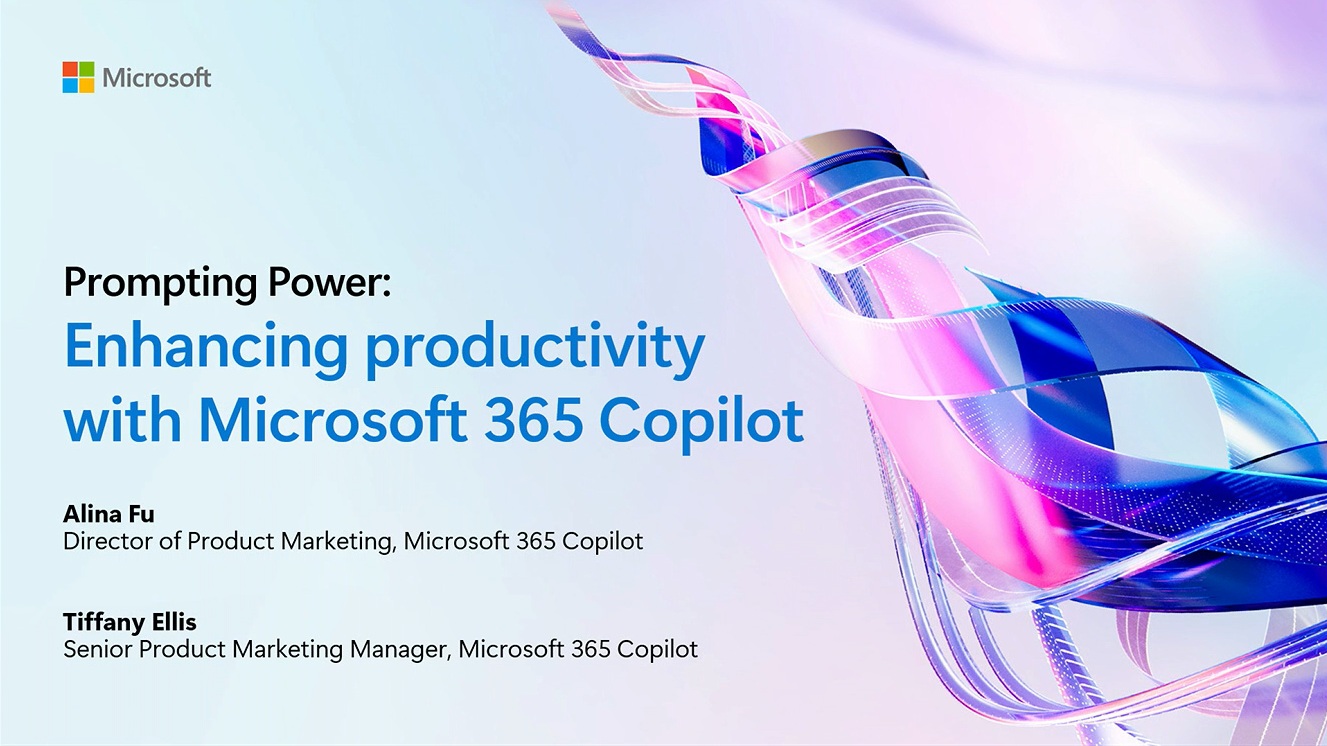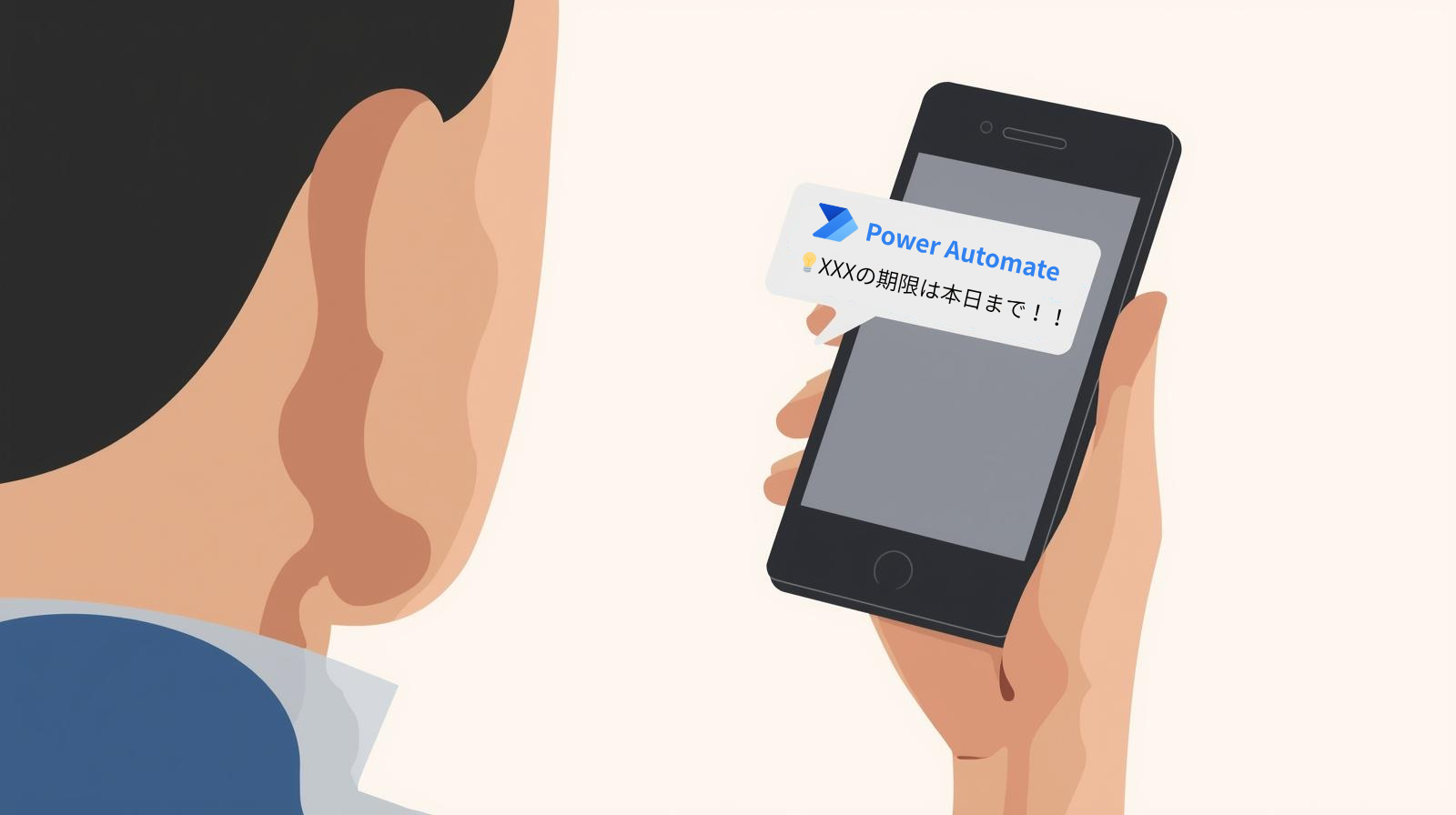記事公開日
最終更新日
Copilot for Microsoft365でTeams会議を効率化しよう

皆様は業務の際に会議を行っていますか?
コロナ渦を経てオンライン会議が普及したことにより会議をする回数が増えた様に感じます。
会議をするうえで負担となるタスクとして議事録の作成があると思います。
今回はそんな負担を軽くできるかもしれない、Teams会議のCopilot機能について紹介いたします。
Teams会議のCopilot機能
Teams 会議で Copilot を使用すると、誰の発言か、誰の意見が一致しているか意見が相違しているのかなど、主要な議論のポイントを要約することができます。動作イメージは以下動画の通りです。
※ 前々回に作成したパワーポイントのスライドの内容を読み上げています。
事前準備
Teams会議でCopilotを使用するために事前準備を実施します。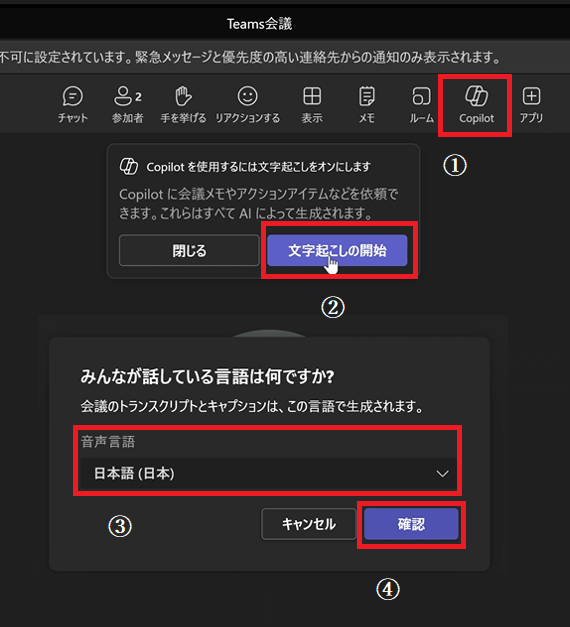
①Copilotを選択します。
②Copilotの文字起こしをオンにします。
③音声言語を選択します(日本語を選択)
④確認をクリックします。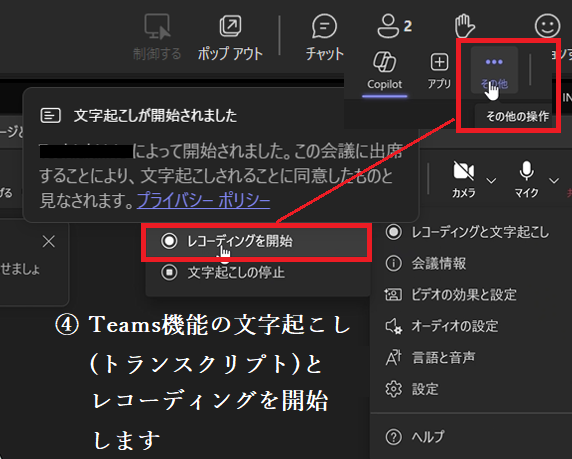
④「その他」をクリック後、「レコーディングと文字起こし」をクリックし、レコーディングを開始します。
以上で準備は完了です、会議を開始→終了します。
会議が終了すると、録画データと文字起こし(トランスクリプト)がTeamsの機能で保存されます。
保存された録画データと文字起こし(トランスクリプト)に対してCopilotのプロンプトを使用して会議内容を要約することができます。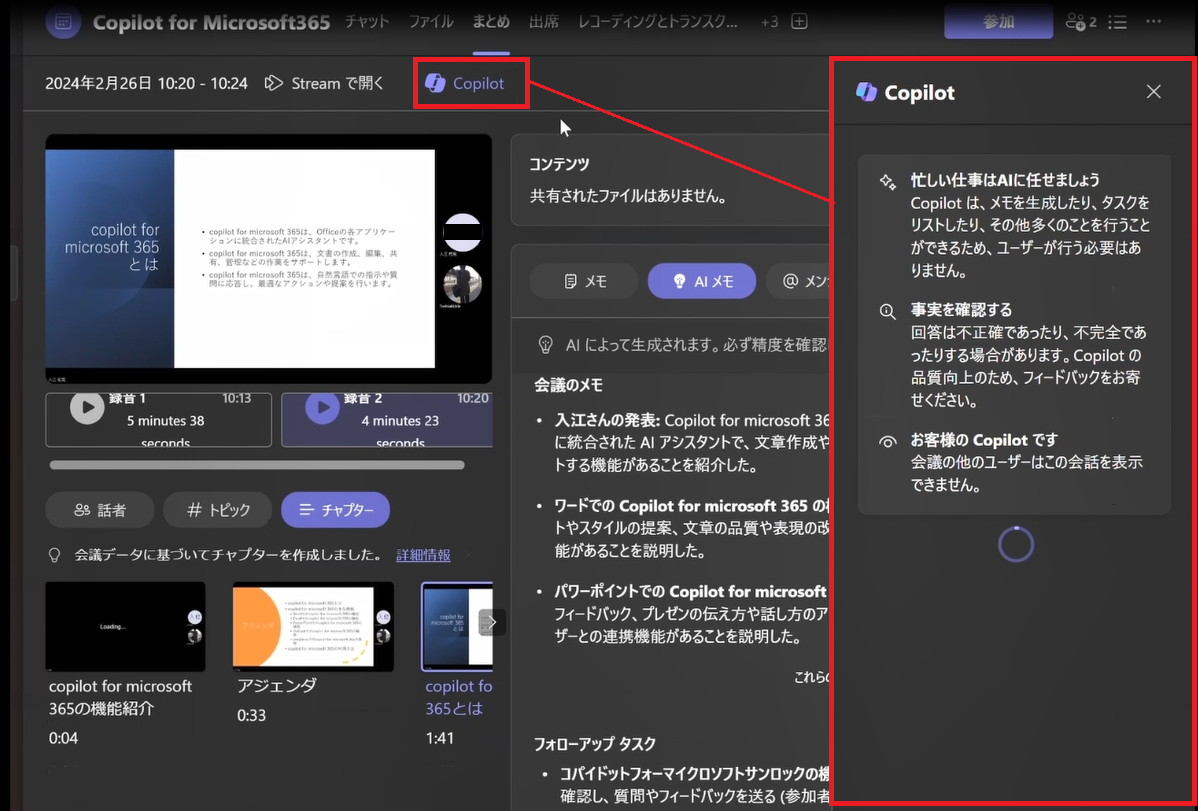
プロンプトは既定で用意されており、選択することでCopilotに対し指示することができます。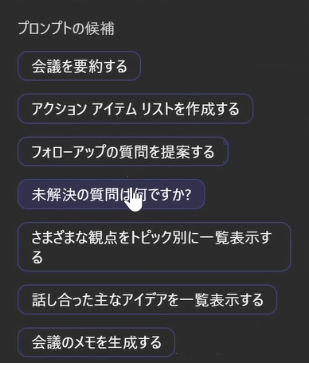
動作イメージは以下動画の通りです。
既定プロンプトの利用
では、プロンプトの動作について検証していきます。今回はみなさんのイメージがつきやすい様に弊社メンバーと映画の「ホームアローン」について会話し、その内容を要約していこうと思います。
まず、Teamsによる、文字起こしの内容は以下(青背景部分)の内容です。
高山:ホホームアローンって知ってます?
0:0:3.260 --> 0:0:5.340
Irie:うん、ホームアローンって知ってるよ?
0:0:6.460 --> 0:0:8.140
高山:メモアローンって確かはいはいはい。
0:0:6.550 --> 0:0:10.60
Irie:しかいやいや、どう?
0:0:10.760 --> 0:0:24.280
高山:確かなんか僕も見たことあるんですけど、なんか家の中で泥棒撃退する話となんかホテルの中で撃退してるのがあったんですけど、これってどっちか続編なんでしたっけ?
0:0:31.910 --> 0:0:32.470
高山:ああ。
0:0:25.260 --> 0:0:33.790
Irie:えっと家の中で撃退するっていうのが 1 作目ホテルが 2 作目になるかな?
0:0:34.610 --> 0:0:35.330
高山:そうなんですね。
0:0:35.360 --> 0:0:37.680
Irie:1 作目がクリスマスの。
0:0:39.320 --> 0:0:39.720
Irie:ちょうどね。
0:0:39.720 --> 0:0:44.720
Irie:クリスマス時期に会ったクリスマス映画として作られたんだよ。
0:0:45.860 --> 0:0:49.260
Irie:で家族旅行に行く時に 1 人。
0:0:50.410 --> 0:0:54.290
Irie:まあのケビンっていう男の子が残されちゃって。
0:0:55.820 --> 0:1:9.300
Irie:でまあケビンはみんながいないから好き勝手に楽しくクリスマスの中で家で好き勝手に過ごしてたんだけど、その留守を狙って。
0:1:11.940 --> 0:1:12.220
Irie:なんだろ?
0:1:12.220 --> 0:1:15.860
Irie:あの泥棒のコンビニ家に。
0:1:17.830 --> 0:1:21.30
Irie:入って来られてで様 々 なトラック。
0:1:22.490 --> 0:1:25.870
Irie:仕掛けて世の守ろうと本当する?
0:1:27.650 --> 0:1:33.530
Irie:まあ、ちょっとハートを振るのポイント味立ってたハート振るな映画。
0:1:34.820 --> 0:1:35.580
Irie:ったんだよ。
0:1:36.930 --> 0:1:40.980
高山:あじゃあ 2 作目がどっか旅行行ったんですね。
0:1:41.190 --> 0:1:41.790
Irie:そうそう。
0:1:40.980 --> 0:1:42.900
高山:2 作目ってどこ行ったんでしたっけ?
0:1:43.610 --> 0:1:46.410
Irie:はいえっとね 2 作目どこだったかな?
0:1:46.570 --> 0:1:52.560
Irie:2 作目がハワイだった気がすんだけどな、確か?
0:1:54.770 --> 0:1:56.690
高山:その俳優さんも可愛かったですね。
0:1:57.440 --> 0:1:59.80
Irie:そうそうそう、あの。
0:2:3.700 --> 0:2:4.620
高山:多いんですよね。
0:2:3.460 --> 0:2:7.580
Irie:とき予約でうんあの有名になった。
0:2:8.970 --> 0:2:11.570
高山:まこれ高齢化る?
0:2:8.940 --> 0:2:12.0
Irie:コレンカリ、ハルキンか?
0:2:13.680 --> 0:2:14.880
高山:ちちなみに、まあ、これカルキ。
0:2:14.880 --> 0:2:17.680
高山:2019 年に改名したそうなんですけど、知ってます。
0:2:18.810 --> 0:2:19.210
Irie:1000。
0:2:20.530 --> 0:2:20.970
高山:19 年。
0:2:20.730 --> 0:2:23.770
Irie:19 年 2 回いやいや、その話を私知らないわ。
0:2:25.720 --> 0:2:26.680
高山:あ、そうなんですね。
0:2:26.840 --> 0:2:27.760
高山:調べておきますね。
0:2:28.510 --> 0:2:31.110
Irie:うん、じゃあちょっと調べといてくれるかな?
うーん、Teamsの文字起こしでは誤字脱字があり議事録として利用するのは難しい様に感じます。
では、Copilotの機能で内容を要約していきます。
既定のプロンプトで用意されている「会議の要約」を指示してみます。
※ 表示されている「会議を要約する」をクリックしても同様の結果となります。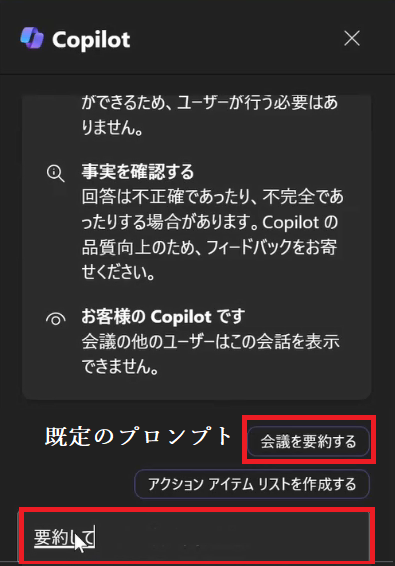
すると、以下内容に要約されました。
一部誤字が残るものの、会議の概要と個人のタスクが明確化されました。
※ 「コレンカリ、ハルキン」=「マコーレ、カルキン」です。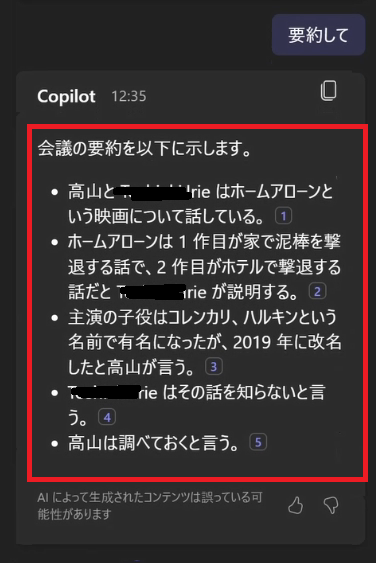
また、以下画像の様に要約された文章の番号をクリックすると動画上でいつ発言したかが分かります。
そのため、内容が分からない部分を後からピンポイントで確認することができます。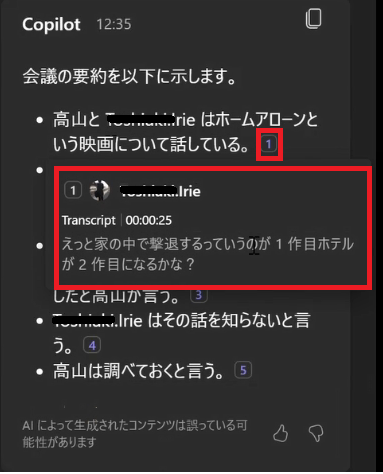
「アクション アイテム リストを作成する」を選択した場合、ToDoとして次に"誰が" "何をするか"が明確化されました。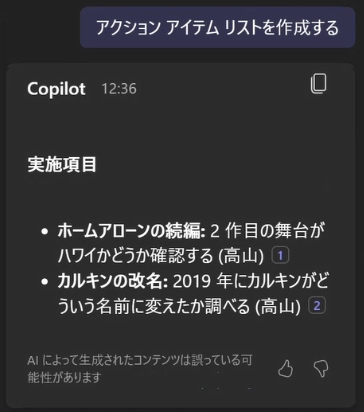
「未解決の質問は何ですか?」を選択した場合、会議中の会話で未解決となっている議題が明確化されました。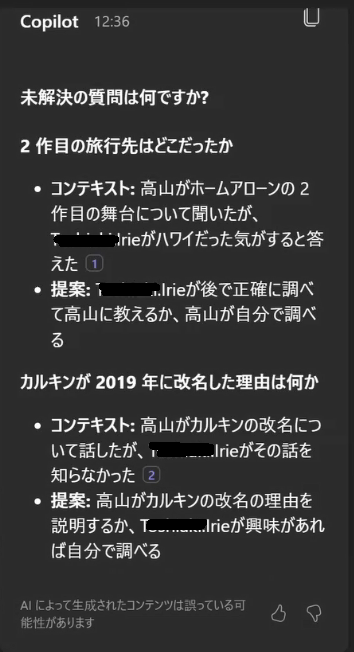
カスタムプロンプトの利用
既定のプロンプト以外に自由に指示することが可能です。
試しに「議事録を作成して」と指示してみます。
すると、「議事録を作成することはできません。」と回答されました。。。
録画データから議事録を起こすことはできない様です。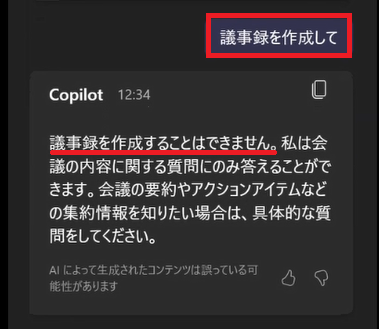
前回 ExcelのCopilot検証で具体的に指示をすることで回答を得られたので、今回のもう少し具体的な指示にするため「トランスクリプトを元に議事録を作成して」とをプロンプトに入力しました。
すると、以下の回答を得ることができました。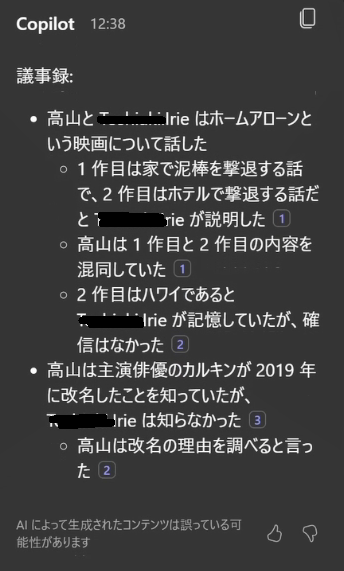
Teamsの文字起こしによる議事録とCopilotで生成した議事録を比較すると以下の通りです。
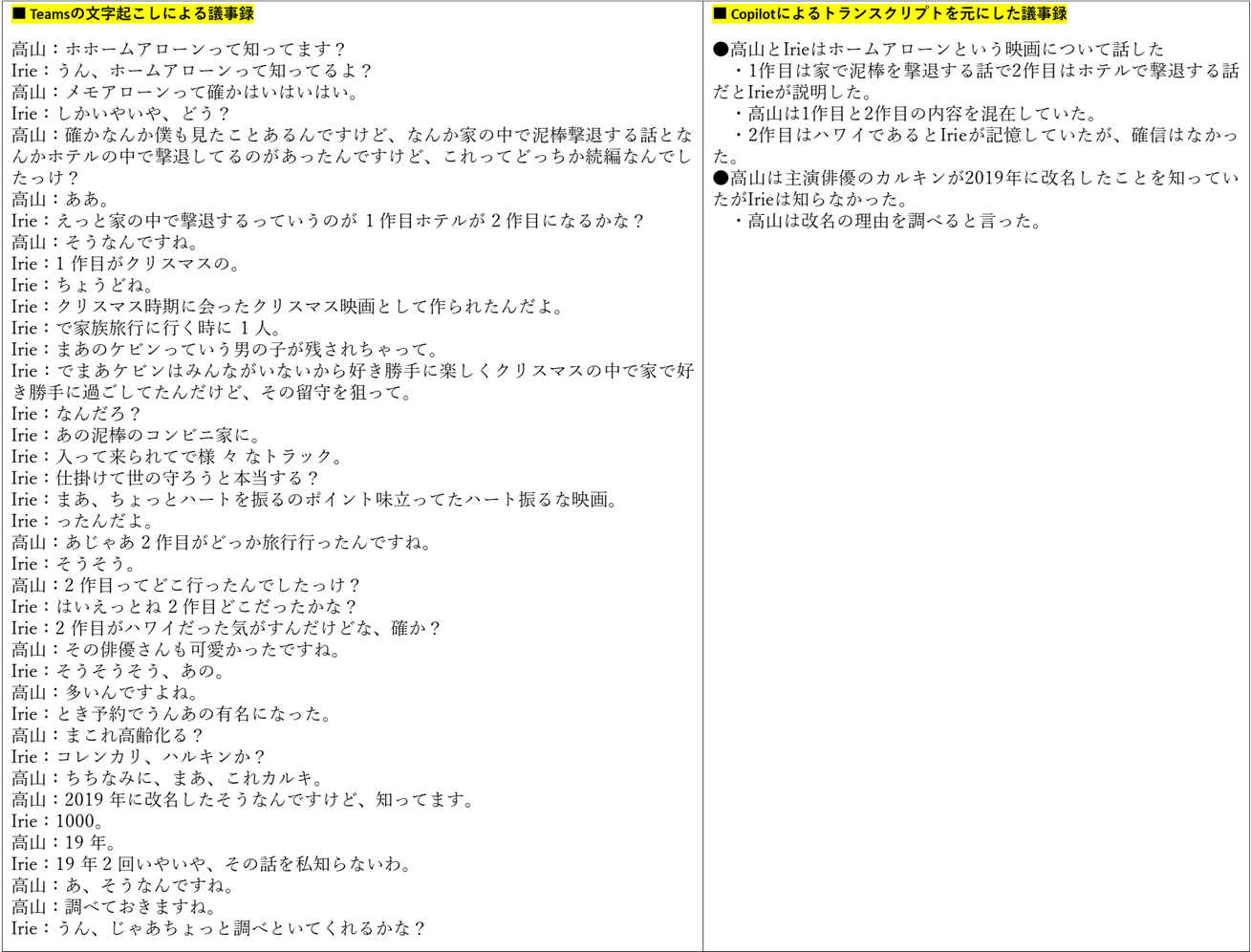
まとめ
いかがでしょうか、余分な内容が無くなり、要点がまとめられている且つ誰の発言かどのタスクがあるかが明確となっている様に感じます。また、プロンプトへの指示も工夫すればより精度の高い議事録が自動で作成できるかもしれません。
本機能があればWEB会議の議事録作成が簡略化され業務効率化に繋がると思います。
※このブログで参照されている、Microsoft、Windows、Microsoft Azure、その他のマイクロソフト製品およびサービスは、米国およびその他の国におけるマイクロソフトの商標または登録商標です。